Data Compare for SQL Server是一款专业的SQL数据库比较工具。比较两个SQL数据库有什么不同久友下载站小编为你推荐使用Data Compare for SQL Server。它可以轻松处理大数据并支持本机SQL Server备份;用户可以调整无缺陷的SQL数据库比较,快速分析SQL数据差异,将静态数据与版本控制的数据库进行比较,并使用方便的向导数据平滑地同步SQL Server;新版本增加了对象过滤器,新功能允许对比较文档中的对象进行过滤,高级过滤器的应用可以使模式比较结果的分析更加有效,信息丰富并且量身定制;此功能还允许应用程序进行多个文件管理,并使用过滤器编辑器创建一个自定义过滤器,该过滤器可以保存并用于进一步比较;重新设计的目标文本差异控件,突出显示差异的着色模型,简化了模式比较结果的分析,并加快了整个模式比较过程;重新设计了“生成比较报告”窗口,已经完全重新设计了该窗口,并且所有报告生成选项都经过了巧妙地重新组合。此外,用户可以在报告中选择脚本差异的外观;经过重新设计的HTML模式比较报告,HTML报告具有新的平滑设计并提供了更多信息:除了有关对象的信息之外,HTML报告还包括实际的脚本差异;重新设计的体系结构比较了MS SSMS加载项窗口,该窗口变得更加实用,并且具有复制到目标,交换,复制到源按钮的功能;需要它的用户可以下载体验。
软件特色:
检测实时数据库,备份或脚本文件夹之间的数据更改
生成T-SQL脚本以使用另一个数据库中的内容更新一个数据库
从本地备份将损坏或丢失的数据还原到一行
将搜索数据从开发数据库复制到临时存储或生产中
在Amazon RDS上部署到SQL Server,SQL Azure和SQL Server
使用命令行界面自动执行常规数据同步任务
将数据比较结果导出到CSV,HTML和Excel
使用说明:
如何:连接到数据库
连接到数据库之前,必须创建服务器连接。
创建连接:
1.在数据库菜单上,单击“新建连接”。将打开“数据库连接属性”对话框。
2.在“服务器”组合框中,单击“ <浏览...>”。将打开“浏览服务器”窗口。
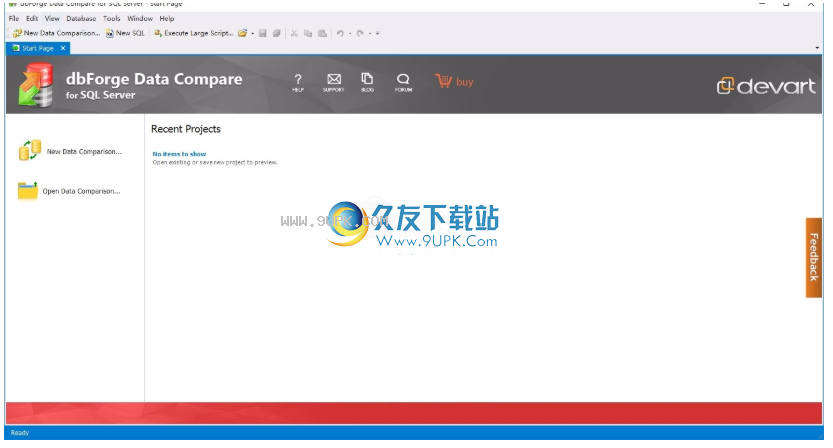
3.在“本地服务器”选项卡上,选择一个SQL Server实例(如果有)。否则,单击“网络服务器”选项卡以选择网络中的SQL Server实例。
4.选择身份验证类型,SQL Server身份验证或Windows身份验证。
5.在用户和密码字段中输入登录凭据。
6.在数据库中,键入或单击要连接的数据库的名称。
7.在“连接名称”文本框中,应从主机名自动生成连接名称。您可以为新c创建一个唯一的名称
连接。
8.(可选)您可以将文档类别分配给新连接。
9.(可选)您可以单击“高级”以配置高级连接属性。
10.(可选)单击“测试连接”按钮以验证连接。
11.单击确定创建连接。
管理数据库连接
用于SQL Server的dbForge数据比较提供了一种直观,快速,简便的方法,可通过“连接管理器”窗口管理数据库连接。
创建数据库连接
1.通过以下方式之一打开“数据库连接属性”对话框:
单击数据库菜单上的Icon_NewConnection创建一个新的连接
-要么-
在“数据库”菜单上单击“连接管理器”,然后在“连接管理器”对话框中单击“新建”按钮

2.数据库连接属性对话框打开。在此处设置连接参数。
General_database_connection_properties_SQL_Server
3.单击“确定”完成连接的创建,或单击“测试连接”以查找是否存在具有此类参数的连接。
Windows连接着色
窗口连接颜色使您可以立即知道连接的服务器。设置数据库连接属性时,可以在“数据库连接属性”对话框的“文档类别”字段中为每个服务器连接添加颜色。
编辑数据库连接
若要编辑现有的数据库连接,请在“数据库”菜单上,单击“连接管理器”。将打开“连接管理器”对话框。选择所需的连接,然后单击“编辑”按钮。将打开“数据库连接属性”对话框,您可以在其中更改数据库连接参数。
删除数据库连接
要删除数据库连接,请在“数据库”菜单上打开“连接管理器”。选择要删除的连接,然后单击“删除”按钮。
比较MS SSMS中的数据库
本主题说明如何开始在MS SSMS中比较数据库。
ExpandedToggleIcon(9x12)比较架构
1.在对象资源管理器中,右键单击数据库,指向“数据比较”,然后单击“设置为源”或“设置为目标”。
2.根据上一步中的选择,将源数据库或目标数据库从“对象资源管理器”拖到“ dbForge SQL数据比较”窗口。
3.单击绿色箭头按钮以打开dbForge Data Compare for SQL Server桌面应用程序,以继续进行体系结构比较和同步。
如何:快同步两个数据库
dbForge SQL Server数据比较使您可以比较数据库数据并进行同步。
ExpandedToggleIcon(9x12)数据库连接设置
1.在起始页上单击“新数据比较”。将打开“新数据比较”向导。
2.选择源连接和目标连接。您可以编辑所选连接或创建新连接。为此,只需单击“编辑”按钮或相应的“新建”按钮。要快速比较数据,可以在设置数据库后立即单击“比较”按钮,并跳过可选步骤。
3.如果要更改默认比较设置,请转到“新数据比较”向导的“选项”和“映射”选项卡。
ExpandedToggleIcon(9x12)同步脚本生成
1.在网格中选择要与比较结果同步的数据。 (为此,请选中顶部网格中表(或视图)旁边的复选框。您还可以选择底部的“仅在源中”,“仅在目标中”和“不同记录”选项卡单个记录旁边的网格复选框。)。
2.单击“比较”工具栏上的“ Synchronize_button”按钮,以打开“数据同步”向导。
3.在向导中,选择要输出同步脚本的位置,然后单击“同步”按钮。
保存和加载数据比较
您可以保存“数据比较”文档(在比较之后打开以显示比较结果的文档),以备将来使用。保存的文件扩展名为“ * .dcomp”,其中包含数据比较信息,包括:
源和目标设置
所选比较选项值
同步选项的选定值
模式映射设置
它不包含数据比较结果或对象DDL。打开文件后,将再次比较数据。如果找不到目标或源,则会出现“新数据比较”对话框,您应在其中设置源或目标选项。
ExpandedToggleIcon(9x12)保存数据比较文档
救:
在“文件”菜单上,单击“保存”(或“另存为”)。
右键单击文档标题,然后从菜单中选择“保存”。
单击工具栏上的保存按钮。
ExpandedToggleIcon(9x12)打开数据比较文档
将其拖到SQL Server UI上以进行dbForge数据比较。
使用 ”
“标准”工具栏上的“打开文件”按钮。
设置数据比较
通过本主题,您将学习数据比较过程中可以采取的所有步骤以及完成常规比较任务的替代方法。
1.要打开“数据比较向导”并开始比较数据,请在“比较”菜单上选择“新数据比较”图标“新数据比较”。
2.在“数据比较向导”窗口中,从下拉列表中选择源连接和目标连接。您也可以通过单击新建来创建新连接,或通过单击编辑来修改现有连接。
3.选择源数据库和目标数据库。您可以通过单击“ Exchange Exchange”按钮轻松地交换源数据库和目标数据库。 (要立即比较数据,请单击“比较”按钮。要调整比较,请单击“下一步”按钮移至其他向导页面。
快速数据比较sqlserver
4.单击下一步。
5.在“选项”页面上,您可以通过选择所需的选项来自定义比较。在这里,您可以生成带有命令行参数的文件。点击下一步。
数据比较选项-sqlserver
6.在“映射”页面上,可以自定义映射。如果要更改默认映射或具有不同名称的映射表或具有不同名称和结构的列,请使用此页面。单击比较。
数据比较映射SQLServer
7.比较过程完成后,可以在“数据比较”文档中查看结果。
软件功能:
重新设计的数据比较控件
准确的数据差异查看变得更加流畅和清晰:
网格的选项卡变得更加有用,突出显示了更清晰的数据差异。
重新设计的数据比较报告窗口
该窗口已被完全重新设计,所有报告生成选项都被整齐地重组。
重新设计了CSV中的数据比较报告
现在,Data Compare for SQL Server将生成CSV格式的多个报告文件。
其中之一包含摘要结果,其余文件包含特定的数据差异信息。
重新设计的数据比较SSMS附加窗口
该窗口变得更加实用,并且具有复制到目标,交换,复制到源按钮,
该窗口还允许选择脚本文件夹作为源或目标。
安装步骤:
1.用户可以单击本网站提供的下载路径下载相应的程序安装包

2.只需要使用解压功能打开压缩包,双击主程序进行安装,弹出程序安装界面
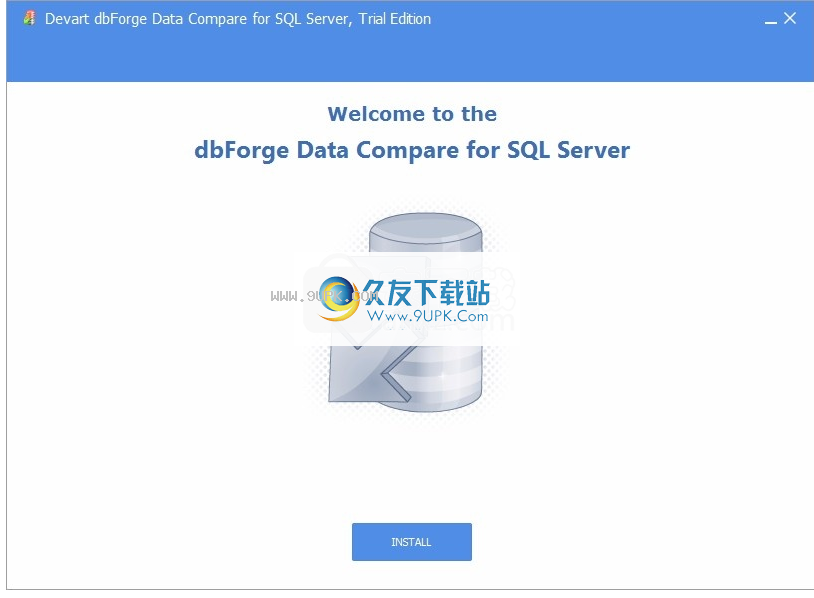
3.您可以单击浏览按钮以根据需要更改应用程序的安装路径。
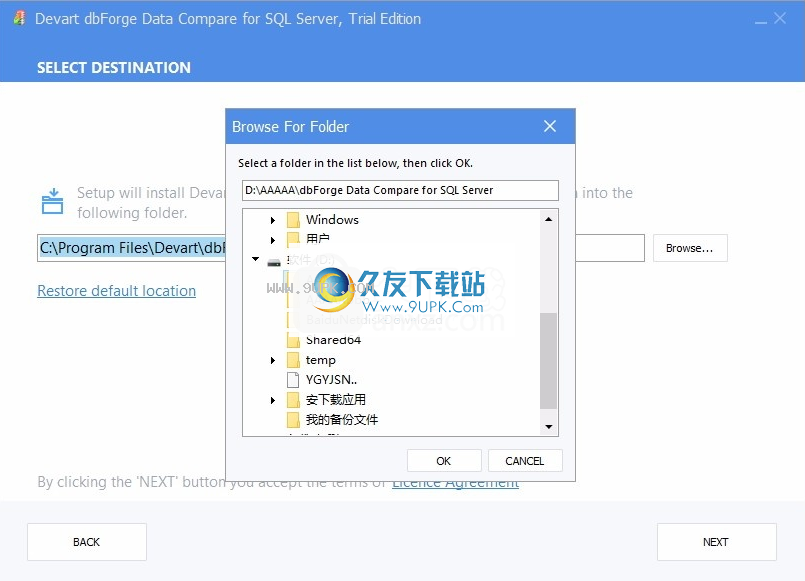
4.弹出以下界面,用户可以直接用鼠标点击下一步按钮
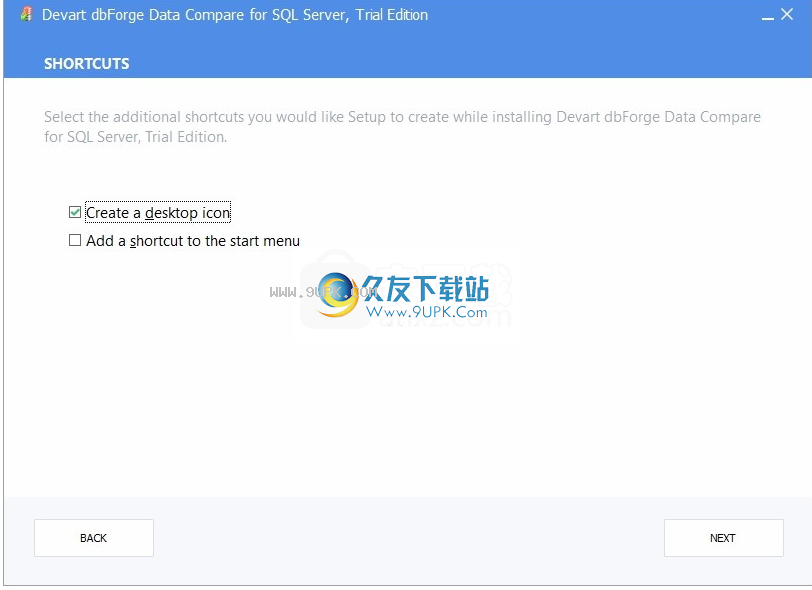
5.桌面快捷方式的创建可以根据用户的需要而定
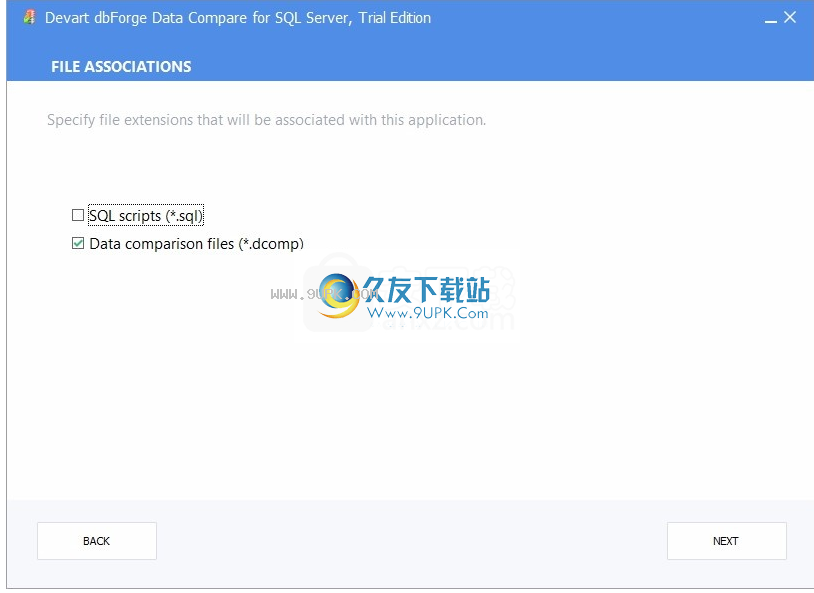
6.根据提示单击“安装”,弹出程序安装完成界面,单击“完成”按钮
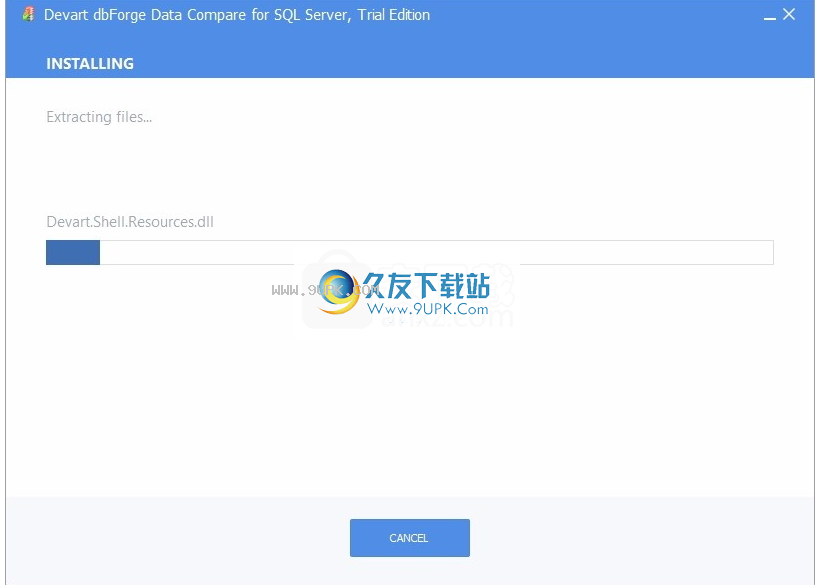

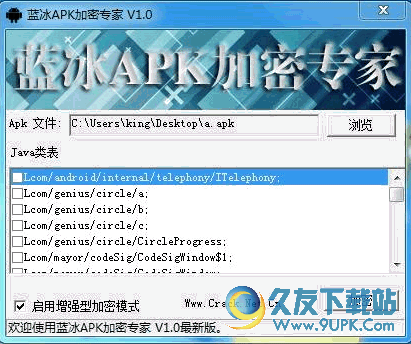
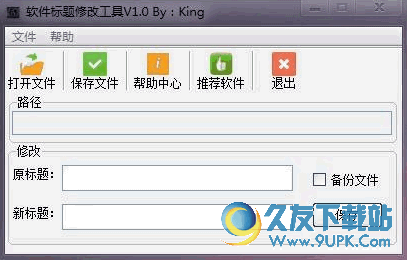
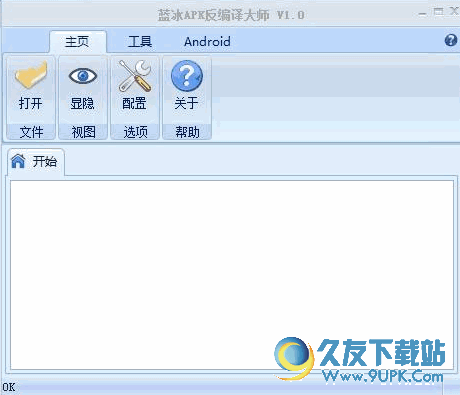
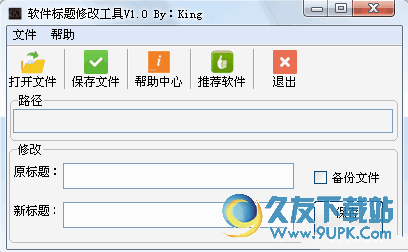

 星空传奇
星空传奇 三刀符石
三刀符石 新征战九游版
新征战九游版 横扫天下九游版
横扫天下九游版 战谷
战谷 战天下冰雪打金服
战天下冰雪打金服 屠龙破晓九游版
屠龙破晓九游版 奥特曼王者传奇
奥特曼王者传奇 一刀传世
一刀传世 蓝魔
蓝魔 乱世江湖复古超变
乱世江湖复古超变 天空传说
天空传说 scriptcase是一款专业的php开发工具。php开发软件中的佼佼者scriptcase。
scriptcase是一款专业的php开发工具。php开发软件中的佼佼者scriptcase。 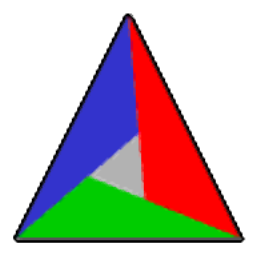 cmake是一款专业的cmake编译工具。最好用的cmake编译器cmake。
cmake是一款专业的cmake编译工具。最好用的cmake编译器cmake。  Komodo IDE 11是一款专业的集成开发环境软件。功能强大的集成开发环境软件Komodo IDE 11。
Komodo IDE 11是一款专业的集成开发环境软件。功能强大的集成开发环境软件Komodo IDE 11。  Visual Build Professional是一款专业的软件开发辅助工具。软件开发辅助工具中的佼佼者Visual Build Professional。
Visual Build Professional是一款专业的软件开发辅助工具。软件开发辅助工具中的佼佼者Visual Build Professional。 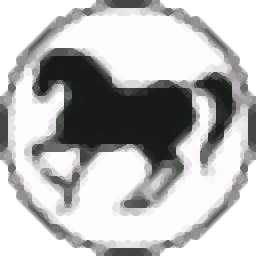 FreeBasic是一款编程人员都在使用的basic语言编译器。超级好用的basic语言编译器FreeBasic。
FreeBasic是一款编程人员都在使用的basic语言编译器。超级好用的basic语言编译器FreeBasic。  QQ2017
QQ2017 微信电脑版
微信电脑版 阿里旺旺
阿里旺旺 搜狗拼音
搜狗拼音 百度拼音
百度拼音 极品五笔
极品五笔 百度杀毒
百度杀毒 360杀毒
360杀毒 360安全卫士
360安全卫士 谷歌浏览器
谷歌浏览器 360浏览器
360浏览器 搜狗浏览器
搜狗浏览器 迅雷9
迅雷9 IDM下载器
IDM下载器 维棠flv
维棠flv 微软运行库
微软运行库 Winrar压缩
Winrar压缩 驱动精灵
驱动精灵